Cara Mengembalikan Papan Pinterest yang Hilang: Panduan Lengkap 2025
Papan Pinterest yang tiba-tiba menghilang bisa membuat Anda bingung, terutama jika papan tersebut berisi banyak konten penting. Lalu, bagaimana cara mengembalikan papan Pinterest yang hilang? Dalam artikel ini, kita akan membahas secara rinci penyebab dan cara mengembalikan papan Pinterest yang hilang dengan mudah dan efektif.
I. Mengapa Papan Pinterest Bisa Hilang?
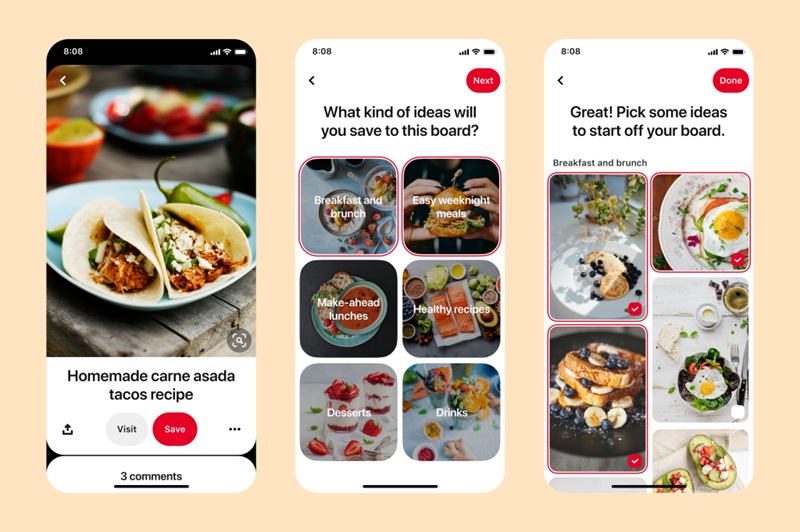
Papan Pinterest dapat hilang karena berbagai alasan, termasuk tindakan penghapusan tidak sengaja, kesalahan sistem, atau bahkan akun yang dibatasi karena pelanggaran kebijakan Pinterest.
Salah satu situasi yang paling umum adalah pengguna secara tidak sengaja menghapus papan tanpa menyadarinya. Membersihkan papan lama, merapikan konten, atau mencoba fitur baru di platform dapat menyebabkan penghapusan yang tidak disengaja. Selain itu, Pinterest juga dapat mengalami kesalahan teknis yang menyebabkan papan tersembunyi atau hilang sementara.
Untuk akun bisnis, jika terjadi pelanggaran kebijakan konten atau perilaku yang tidak biasa, Pinterest dapat membatasi akun sementara dan menyembunyikan beberapa papan. Ini sering terjadi ketika pengguna membagikan konten yang melanggar hak cipta atau menggunakan perangkat lunak otomatis untuk meningkatkan interaksi.
Papan Pinterest tidak hanya tempat untuk menyimpan minat pribadi tetapi juga memiliki peran penting bagi bisnis. Untuk merek, papan Pinterest adalah alat yang kuat untuk memasarkan produk, membangun merek, dan menarik pelanggan potensial. Kehilangan papan dapat memengaruhi strategi konten, mengganggu kampanye promosi, dan menyebabkan bisnis kehilangan pelanggan yang signifikan.
Baca selengkapnya: cara berbagi papan pinterest
II. Memeriksa Papan Pinterest Sebelum Mengembalikannya
Sebelum melakukan cara mengembalikan papan Pinterest yang hilang, pastikan papan Anda benar-benar telah dihapus atau disembunyikan. Terkadang, papan mungkin hanya dipindahkan atau diarsipkan tanpa Anda sadari.
1. Mencari Papan di "Tersimpan" atau "Tersimpan Arsip"
Pinterest memiliki fitur arsip papan untuk membantu pengguna mengelola konten dengan lebih mudah. Jika papan tidak muncul di profil, periksa bagian "Tersimpan Arsip" dengan cara:
-
Akses halaman profil Anda.
-
Ketuk "Tersimpan" untuk melihat daftar semua papan.
-
Gulir ke bawah dan pilih "Papan yang Tersimpan" untuk memeriksa apakah papan disembunyikan.
-
Jika ditemukan, Anda dapat mengetuk "Pulihkan" untuk menampilkan papan kembali di profil Anda.
2. Menggunakan Fitur Pencarian Lanjutan di Pinterest
Pinterest memungkinkan pengguna untuk mencari papan berdasarkan nama atau kata kunci terkait. Cobalah mengetikkan kata kunci di kolom pencarian Pinterest dan periksa apakah papan muncul dalam hasil pencarian.
3. Memeriksa Riwayat Aktivitas untuk Mencari Petunjuk
Pinterest menyimpan riwayat aktivitas Anda, termasuk tindakan menghapus atau mengedit papan. Periksa riwayat ini untuk menentukan apakah Anda secara tidak sengaja menghapus papan.
Baca selengkapnya: ekstensi browser terbaik untuk mengunduh konten pinterest
III. Cara Mengembalikan Papan Pinterest yang Hilang
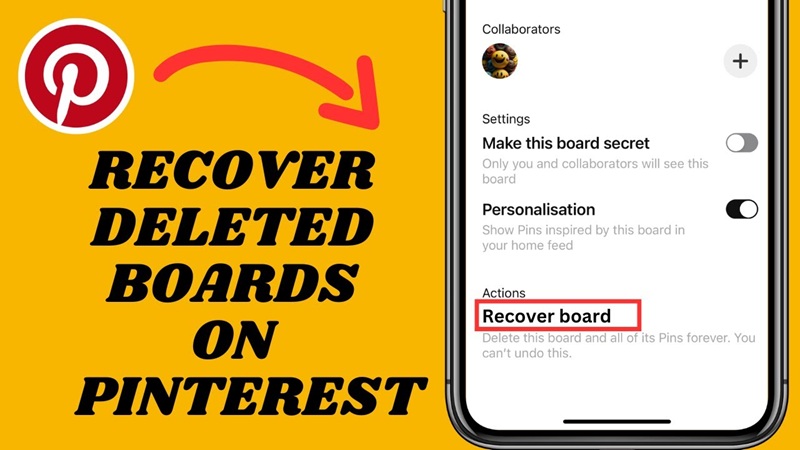
Setelah memverifikasi bahwa papan Pinterest telah hilang, Anda dapat melanjutkan untuk memulihkannya menggunakan fitur yang tersedia di platform. Berikut adalah panduan rinci untuk membantu Anda mengembalikan papan yang terhapus baik di versi web maupun aplikasi seluler.
1. Cara Memulihkan Papan Pinterest yang Hilang di Website
Jika Anda menggunakan Pinterest di komputer, pemulihan papan dapat dilakukan langsung melalui akun Anda. Ikuti langkah-langkah berikut untuk mengetahui cara memulihkan papan Pinterest yang hilang:
Langkah 1: Masuk ke Akun Pinterest
Pertama, Anda perlu mengunjungi situs web resmi Pinterest dan masuk ke akun Anda. Ini memastikan bahwa Anda memiliki akses ke semua papan yang disimpan, termasuk papan yang baru saja dihapus.
Langkah 2: Akses Profil Pribadi
Setelah berhasil masuk, arahkan kursor ke pojok kanan atas layar dan klik foto profil Anda. Tindakan ini akan membawa Anda ke halaman profil pribadi, tempat semua papan yang telah Anda simpan berada.
Langkah 3: Periksa Bagian "Dihapus Baru-baru Ini"
Di halaman profil pribadi, Anda akan melihat tab "Disimpan," yang menampilkan semua papan yang Anda miliki. Gulir ke bawah untuk mencari bagian "Papan yang dihapus baru-baru ini." Pinterest memungkinkan Anda untuk memulihkan papan yang telah dihapus dalam jangka waktu tertentu sebelum hilang selamanya.
Langkah 4: Pilih Papan yang Akan Dipulihkan
Setelah menemukan papan yang ingin Anda ambil kembali, klik papan tersebut. Pinterest akan menampilkan opsi "Pulihkan," yang memungkinkan Anda untuk mengembalikan papan tersebut ke daftar papan aktif di profil Anda.
Langkah 5: Konfirmasi Pemulihan
Terakhir, setelah mengklik "Pulihkan," Pinterest akan segera mengembalikan papan ke status sebelum dihapus. Anda dapat memeriksanya dengan kembali ke halaman "Disimpan" untuk memastikan papan telah muncul kembali.
Perlu dicatat bahwa jika papan tidak ada dalam bagian "Dihapus Baru-baru Ini," itu mungkin berarti papan telah dihapus secara permanen dan tidak dapat dipulihkan. Dalam hal ini, Anda dapat mencoba mencari kembali Pin yang telah disimpan sebelumnya untuk membuat papan baru.
2. Cara Memulihkan Papan Pinterest yang Hilang di Ponsel
Cara memulihkan papan Pinterest yang hilang di ponsel juga serupa dengan di web, meskipun tampilan antarmuka mungkin sedikit berbeda. Berikut adalah langkah-langkah rinci untuk mengambil kembali papan yang hilang di perangkat seluler:
Langkah 1: Buka Aplikasi Pinterest dan Masuk
Pertama, buka aplikasi Pinterest di ponsel Anda. Jika belum masuk, Anda perlu memasukkan informasi akun untuk mengakses profil pribadi Anda.
Langkah 2: Akses Profil Pribadi
Setelah berhasil masuk, klik foto profil Anda yang terletak di sudut kanan bawah layar. Tindakan ini akan membawa Anda ke halaman profil, tempat semua papan yang telah Anda simpan berada.
Langkah 3: Cari Bagian "Papan yang Dihapus Baru-baru Ini"
Di halaman profil, Anda akan melihat daftar papan yang telah Anda simpan. Gulir ke bawah untuk memeriksa apakah ada bagian "Papan yang Dihapus Baru-baru Ini." Jika ada, inilah tempat Anda dapat menemukan kembali papan yang hilang.
Langkah 4: Pilih Papan yang Akan Dipulihkan
Klik papan yang ingin Anda ambil kembali. Pinterest akan menampilkan jendela opsi dengan tindakan yang dapat dilakukan.
Langkah 5: Pulihkan Papan
Klik tombol "Pulihkan" untuk mengembalikan papan ke daftar papan aktif. Setelah dipulihkan, papan akan muncul kembali di bagian "Disimpan" di halaman profil Anda.
Jika papan tidak lagi muncul di bagian "Papan yang Dihapus Baru-baru Ini," kemungkinan papan tersebut telah dihapus sepenuhnya dari sistem. Dalam hal ini, satu-satunya cara adalah membuat papan baru dan mencoba mencari kembali Pin yang telah disimpan untuk memulihkan kontennya.
Baca selengkapnya: ubah akun bisnis pinterest saya menjadi akun pribadi
IV. Cara Melindungi Papan Pinterest agar Tidak Hilang di Masa Depan
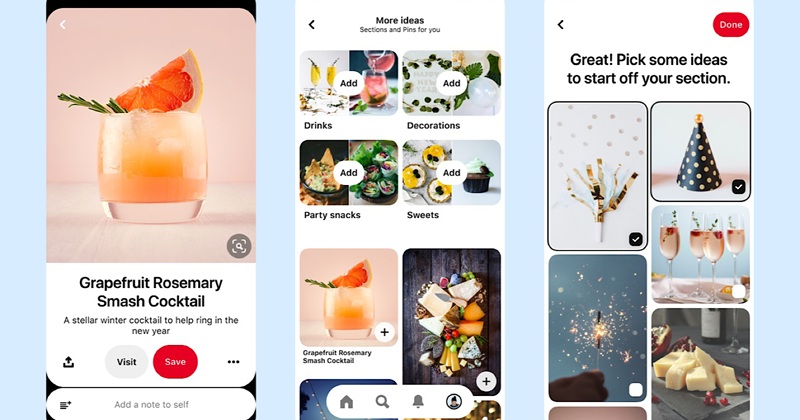
Kehilangan papan Pinterest dapat berdampak besar pada individu dan bisnis, terutama jika Anda telah menghabiskan banyak waktu untuk membuat dan mengatur konten. Untuk menghindari hal ini, Anda perlu menerapkan langkah-langkah perlindungan yang efektif. Berikut adalah beberapa cara untuk memastikan papan Pinterest Anda selalu aman dan tidak hilang di masa depan:
-
Simpan papan penting dalam bentuk tangkapan layar: Jika papan Anda berisi konten penting, ambil tangkapan layar daftar Pin Anda untuk memudahkan pemulihan jika diperlukan.
-
Gunakan fitur "Bagikan hak admin papan": Jika Anda mengelola papan Pinterest bersama orang lain, berikan hak admin kepada akun yang tepercaya untuk menghindari kehilangan papan jika terjadi masalah.
-
Periksa pengaturan akun secara berkala: Pastikan akun Anda tidak dibatasi dan tidak ada tanda-tanda pelanggaran kebijakan Pinterest.
Semoga dengan panduan cara memulihkan papan Pinterest yang hilang, Anda dapat dengan mudah memulihkan papan Pinterest yang hilang dan mengelola konten di platform ini dengan lebih efektif. Jika Anda merasa artikel ini bermanfaat, jangan lupa untuk membagikannya agar lebih banyak orang mengetahui cara menangani masalah serupa!
